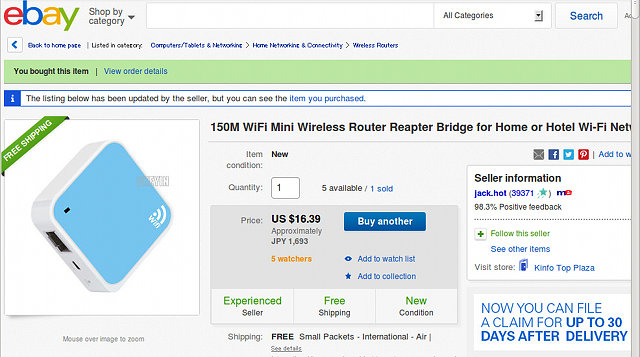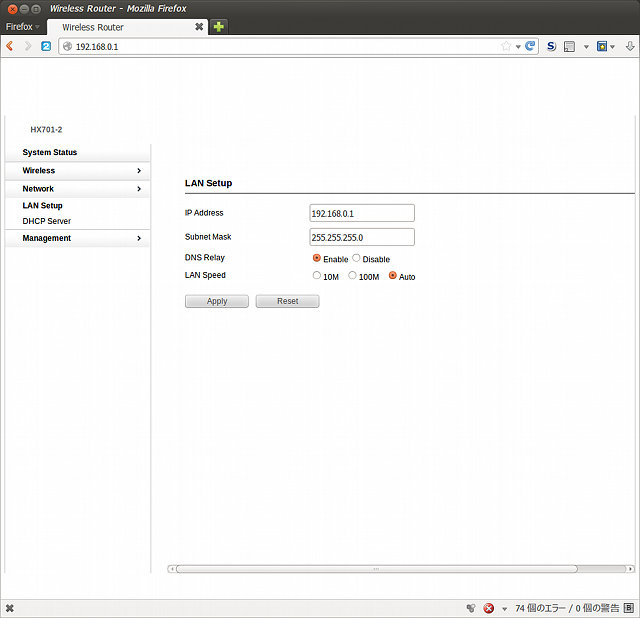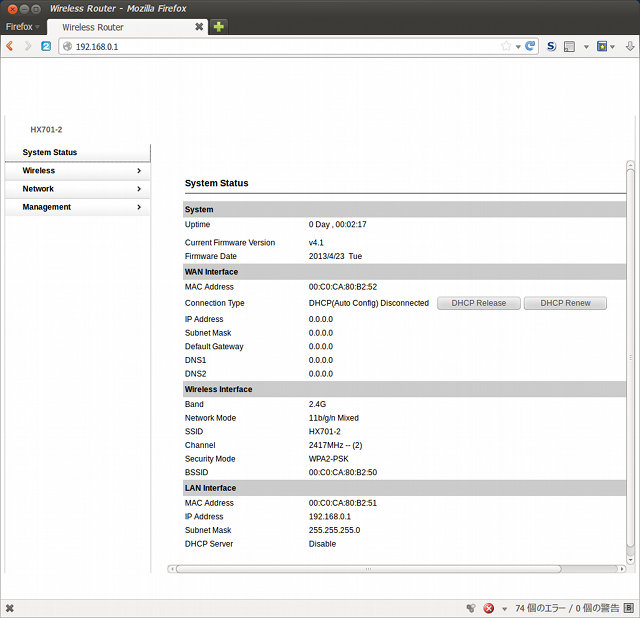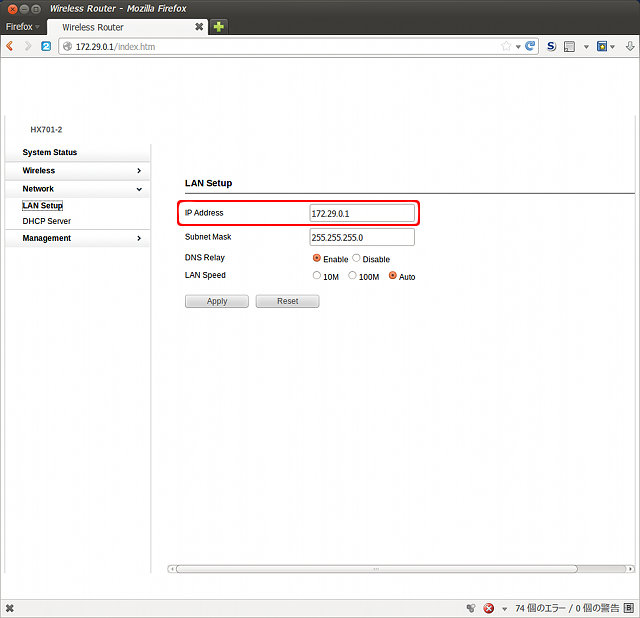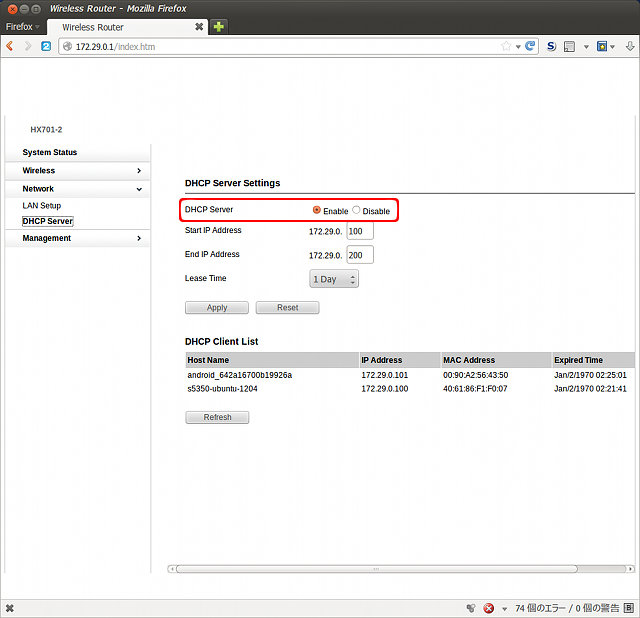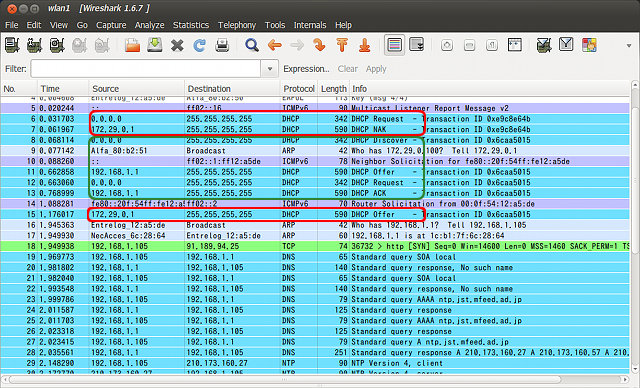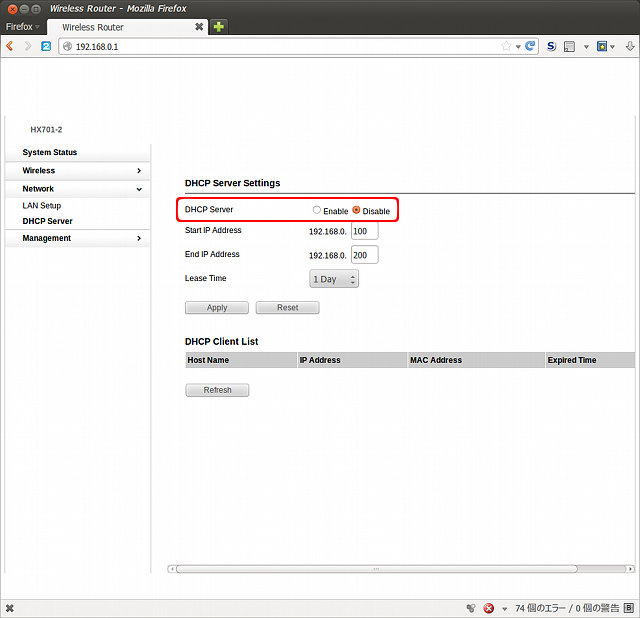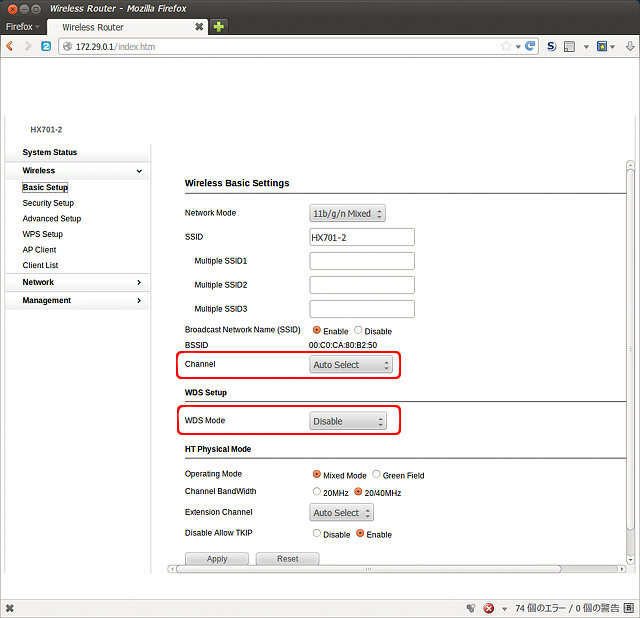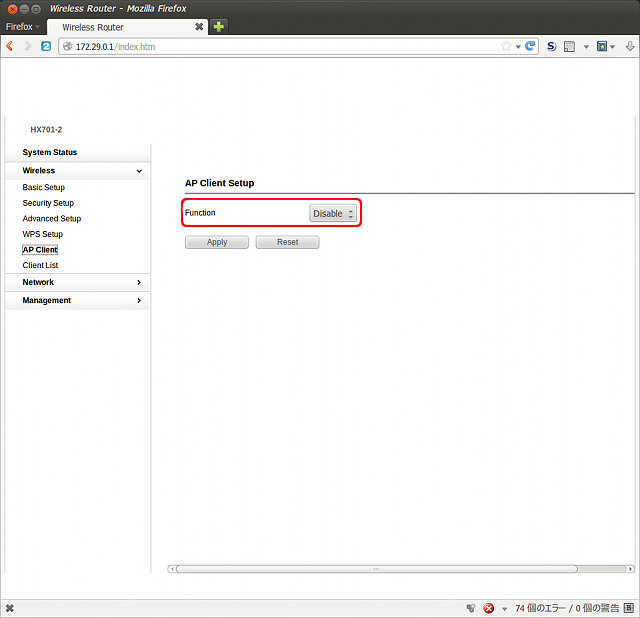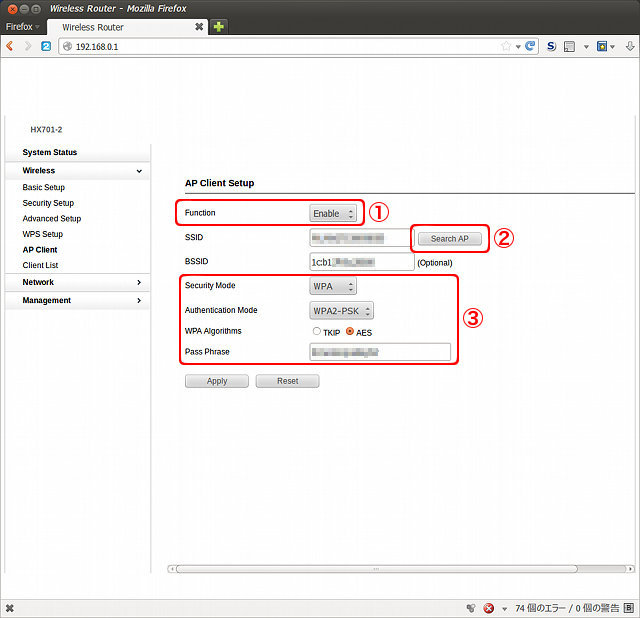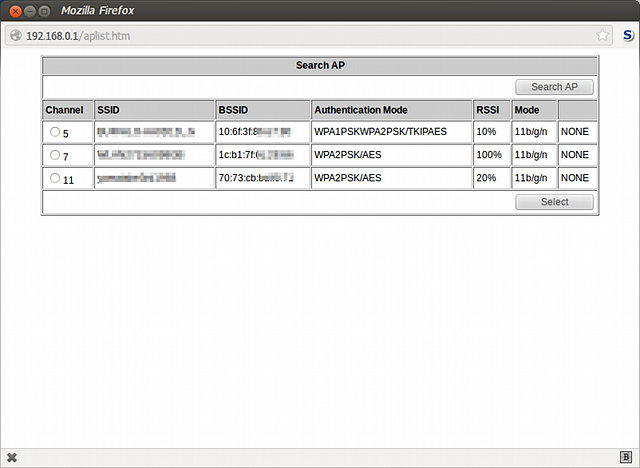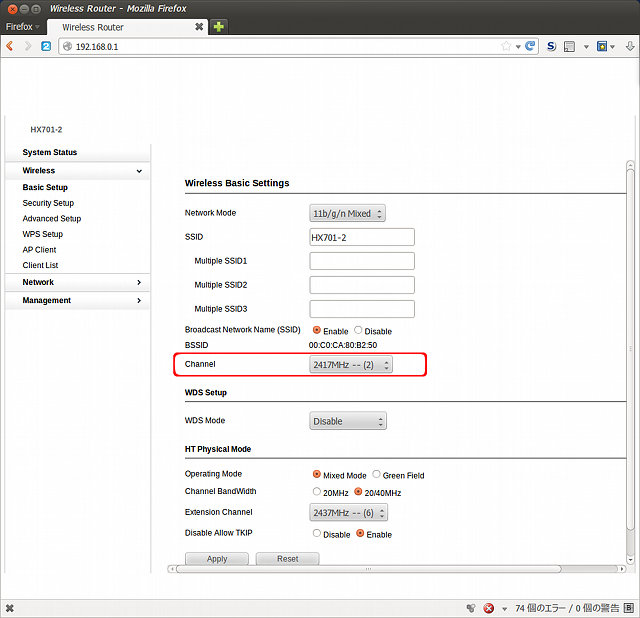eBayで売っていた小型ルータHX-702Nを取り寄せて試してみた。
■ HX-702N 仕様
・Ethernet 100/10 Mbps ポート × 1
・2.4GHz 802.11b/g/n Wifiポート × 1
・5V電源(MicroUSBコネクタ)
・Wifiアクセスポイント/Wifiアクセスポイント・クライアント機能
・DHCPサーバ機能
・Web設定画面
・CPU : Ralink RT5350F (SoC 360MHz)
・Memory : hynix HY57V641620ETP-6 ( DRAM 8MBytes 166MHz )
送料込みで1700円弱
■ 初期設定
Web設定画面のパスワードと、Wifiのセキュリティ設定を行う。製品に付属してきた説明用紙(A4の紙が1枚だけ)に書かれているように、http://192.168.0.1にアクセスし、ユーザ名admin、パスワードadminでログオンする。
192.168.0.1/24 の設定になっている。
これから接続するLANは192.168.1.0/24なので、HX-702Nの設定画面には直接アクセスできない。セキュリティ上そのほうが好ましい場合は、初期設定の192.168.0.1/24のままにしておく。
初期設定では暗号化無しとなっているが、あまりにも非常識なため、一般的なWPA2-PSK/AESの暗号化設定とする。
さらに、Web設定画面(telnet接続のパスワードも同一)のパスワードもこの時点で変更しておく。
■ NAT機能が無い…。そもそも、商品名の「ルータ」の機能すら無い
初期設定でDHCP機能がONになっているが、この機種はNAT機能が無いようなので(設定を見つけられないだけかも知れないが…)、DHCPを無効化しないと使い物にならない。
また、ルータであればブロードキャスト(255.255.255.255)を通さないはずだが、この機種はブロードキャストをスルーさせてしまう。ルータではなく、単なるリピータですね…。
実験をわかりやすくするため、本機のアドレスを172.29.0.1/24に一旦切り替えて、見やすくする。
運良く、上流側のDHCPサーバの応答をクライアントマシンが受け付けてくれれば良いのだが、HX-702Nのローカルアドレス(192.168.0.1/24)を受け付けてしまえば、通信ができない状態に陥る。
クライアントマシンが、上流側のIPアドレスを要求した場合のパケットのやり取りを見てみると
赤で囲ったところがHX-702Nとの通信。緑で囲ったところが上流側のDHCPサーバとの通信。
192.168.1.105という上流側のサブネットのアドレスをリースして欲しいとクライアントからブロードキャストした時に、まずHX-702Nが拒絶の返送をしているのが、「最初の赤い囲み」の部分。次に、なぜか「HX-702Nルータ」を越えてブロードキャストが上流側にたどり着いたらしく、上流側のDHCPサーバからのアドレスリースの返送があったのが「緑色の囲い」の部分。ちょっとタイミングが遅れて、HX-702Nが新たなアドレスをリースしてきたのが「下の赤の囲い」部分。これは既にアドレスを受け付けたクライアントから無視されている。
本機の運用では、DHCPはOFFが望ましいと思う。
■ Wifiアクセスポイントとして使う場合

必要であれば、初期設定で「WifiRouter」となっているSSIDを、適当な文字列に書き換える。
チャンネル設定を「自動」に、WDSモードは「無効」にしておく。
この設定により、Ethernetポートが上流側(WAN)に、Wifiポートが下流側に機能設定され、Wifiアクセスポイントとして機能する。
「AP Client機能」の選択を有効→無効と切り替えた場合、Wireless - Basic Setupを開いて、チャンネル設定が「自動」に戻っているか確認し、その画面で必ずApplyを押すこと。
また、前節で説明したDHCP機能が無効化されていることをもう一度確認する。
■ アクセスポイント・クライアントとして使う場合

1で示したAP Client Functionを「有効化」すると、設定画面が自動的に展開される。2番のSearch APで接続したい上流側のWifiアクセスポイントを選択する。
上流側アクセスポイントを選択したら、そこに接続するときのセキュリティ設定(パスワード等)を入力する。
Basic Setupを開いて、チャンネルが「自動」ではなく「手動設定」となっていることを確認する。ここではCh 2が選択されている。
※ 上流側のアクセスポイント(Wifiルータ)もチャンネルを Ch 2 に固定する必要がある。 アクセスポイント・クライアントやBridge / Repeaterとして使う場合は、双方のWifiチャンネルを同一のチャンネルに固定する必要がある。
■ 似てる機種のファームウエアは使えるか…
ほぼ同一の外観を持つ、この機種より300円ほど高いTL-WR702Nは、メーカーのホームページにファームウエアが掲載されている。これを使えるか試してみたが、読み込んでくれませんでした。電子基盤上のCPUは、TL-WR702NがAtheros AR9331、TL-WR703NがAtheros AR7240なのに対して、この製品はCPUがRalink RT5350F。無理やりインストールしても動くはずがない…
もしかすると、OpenWrtあたりが参考になるかも知れない…